FxSound полностью бесплатная программа. FX Sound легка в настройке, если вы когда-либо использовали традиционные звуковые эквалайзеры. Кроме того, интерфейс имеет Русский язык, что намного упрощает настройку эквалайзера.
В новом приложении FxSound вам нужно будет только нажать кнопку включения, чтобы приложение улучшило звук в реальном времени.
В этом приложении у вас будут варианты для нескольких пресетов, включая музыку, игры, потоковое видео и т. Д. Это самый простой вариант, если у вас нет знаний обработки звука, который поможет настроить звук. Пользователи FX Sound смогут включать различные эффекты, включая объемный звук, атмосферу и четкость.
Дополнительные функции:
- Уникальный визуализатор
- Динамические параметры повышения
- Регулятор громкости предусилителя
⇒ Ссылка на FxSound
Viper4Windows – Углубленная настройка
Viper4Windows — мощный звуковой эквалайзер для Windows 11.
НЕТ ВКЛАДКИ УЛУЧШЕНИЯ В СВОЙСТВАХ ДИНАМИКА realtek | ЧТО ДЕЛАТЬ? УБИРАЕМ ГЛУХОЙ ЗВУК 2022
По сравнению со звуком FX он имеет более широкий диапазон частот. Он имеет звуковой эффект окружения для небольших, средних, больших и самых больших комнат.
Дополнительные функции:
- Контроль уровня басов
- Компрессор для выбора высоты тона
- Эффекты реверберации
⇒ Получить Viper4Windows
Graphic Equalizer Studio – проста в использовании
Graphic Equalizer Studio требует некоторых знаний обработки звука для успешной настройки звуков. Например, во время трансляции песен высокие и низкие частоты могут не совпадать между треками.
Используя этот эквалайзер, все ваши плейлисты должны звучать лучше.
Дополнительные функции:
- Обработка звука в реальном времени
- Автоматическая коррекция включена
⇒ Получите Graphic Equalizer Studio
Это одни из лучших бесплатных эквалайзеров, которые вы можете использовать в Windows 11, но если вам нужен бесплатный эквалайзер для Windows 10, вы также можете использовать эти инструменты, они обратно совместимы.
Лично я использую FxSound. Я не люблю что-то настраивать. Меня вполне устраивают установленные пресеты.
Понравилась статья? Поставь лайк и подпишись на канал. Ваша поддержка очень важна для продвижения канала.
Источник: dzen.ru
Как усилить звук на ноутбуке с Windows 11

В этой статье продемонстрированы способы, при помощи которых осуществляется именно усиление максимальной громкости на ноутбуке с Windows 11. Если вас интересует простая регулировка, используйте для этого сначала клавиши на клавиатуре или ползунки в операционной системе, а к усилению переходите в том случае, если максимального запаса громкости оказалось недостаточно.
Способ 1: Стандартный эквалайзер
В Windows 11 есть окно с дополнительными настройками звука, среди которых присутствует ряд улучшений. В этом способе мы разберем одно из них, относящееся к усилению громкости. Мы будем регулировать эквалайзер и выбирать одну из его заготовленных настроек, чтобы добиться желаемого эффекта. Весь процесс выглядит следующим образом:
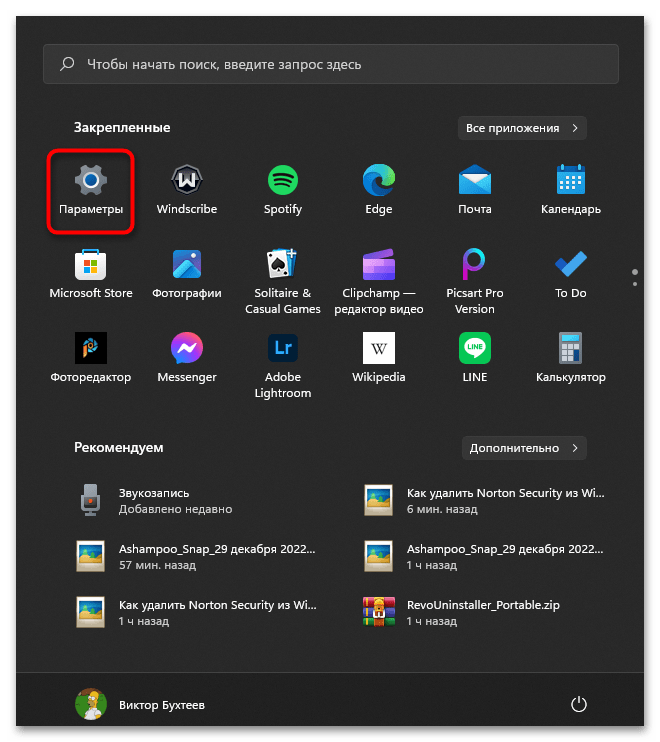
-
Откройте меню «Пуск» и перейдите в «Параметры», щелкнув по значку с изображением шестеренки.
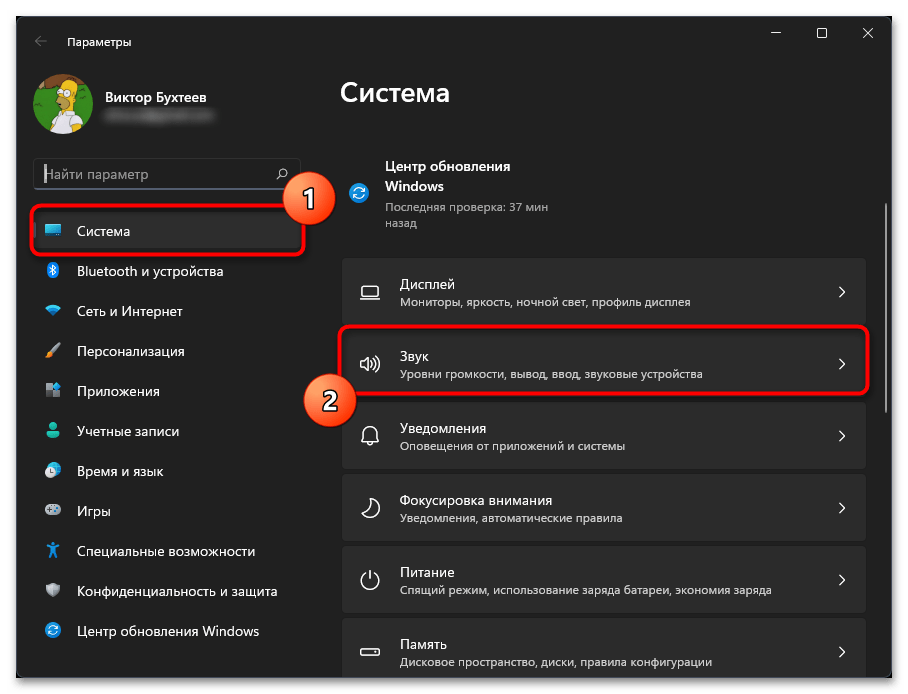
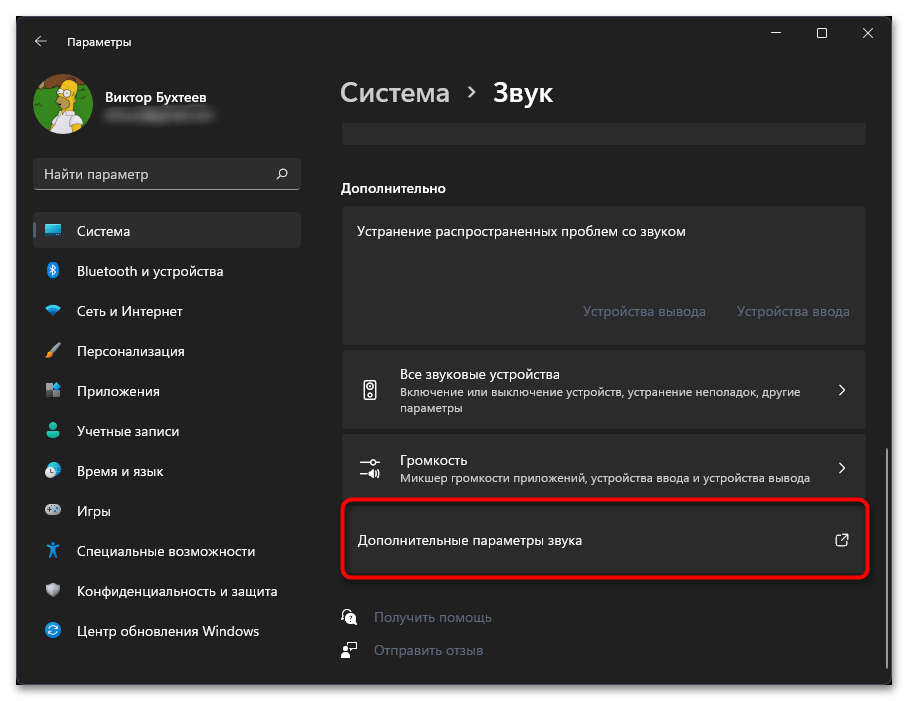
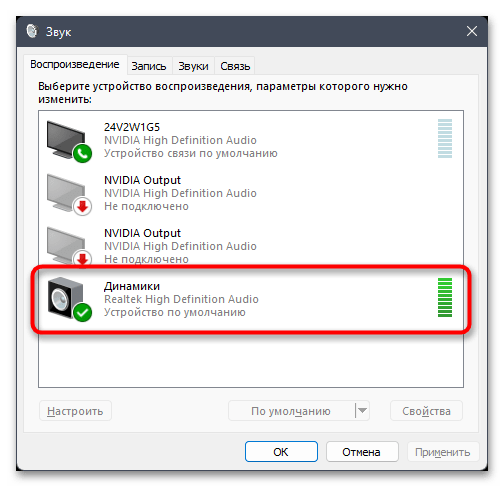
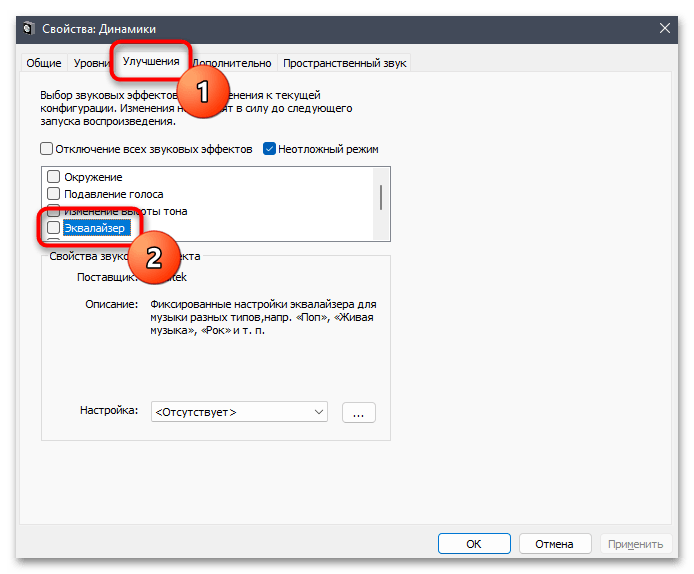
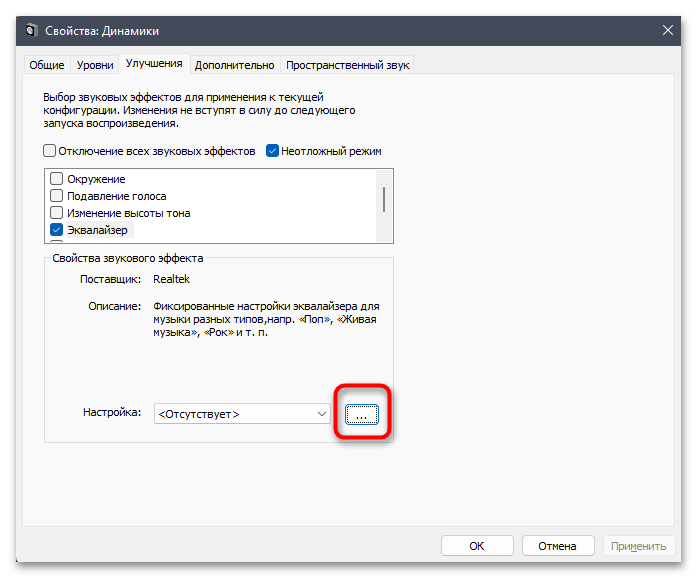
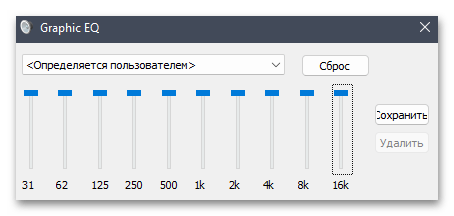
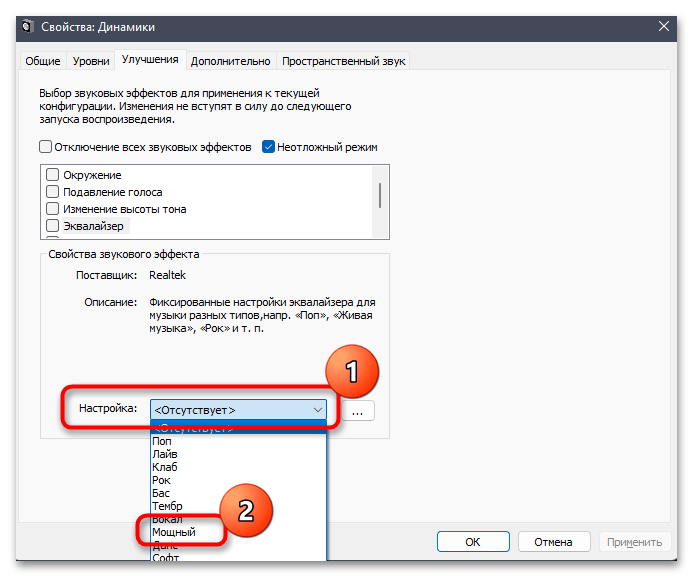
Способ 2: Диспетчер работы со звуком
Практически все модели ноутбуков оснащены такой звуковой картой, драйвер которой поддерживает специализированное ПО с графическим интерфейсом, предназначенное для управления звуком. Это может быть как средство от Dolby, так и от популярного Realtek. Мы не будем разбирать установку такой программы, поскольку она должна инсталлироваться вместе с драйвером звука, но вы всегда можете проверить ее наличие на официальном сайте в разделе поддержки с файлами для своего ноутбука.
- Перейдите по расположению диспетчера управления звуком или отыщите само приложение по названию через «Пуск». Если говорить о ПО от Realtek, то обычно оно устанавливается по пути C:Program FilesRealtekAudioHDA .
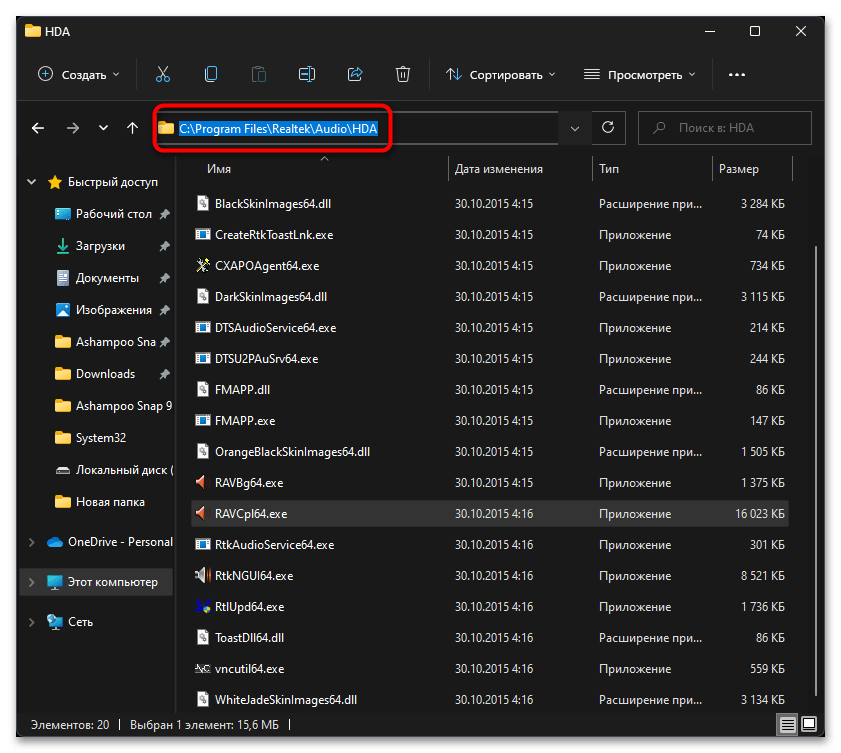
- Запустите такую программу через ее исполняемый файл.
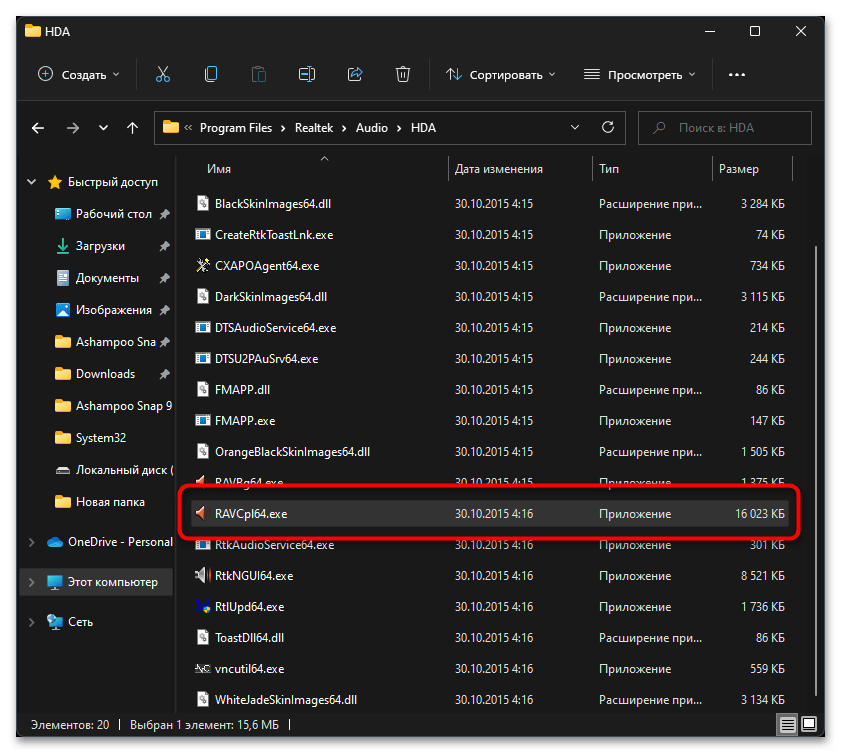
- Перейдите на вкладку «Эквалайзер» и откройте список с присутствующими профилями.
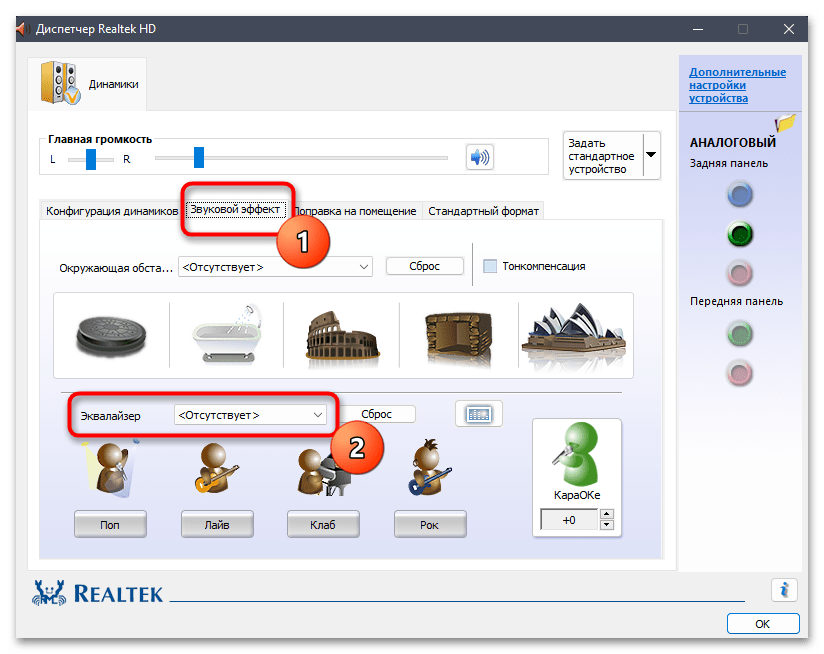
- Среди них выберите «Мощный», «Усиление» или «Flat», чтобы проверить, помогут ли такие режимы увеличить общий запас громкости лэптопа.

- Если хотите самостоятельно изменить настройки эквалайзера, нажмите по кнопке справа, чтобы вызвать панель с ползунками.
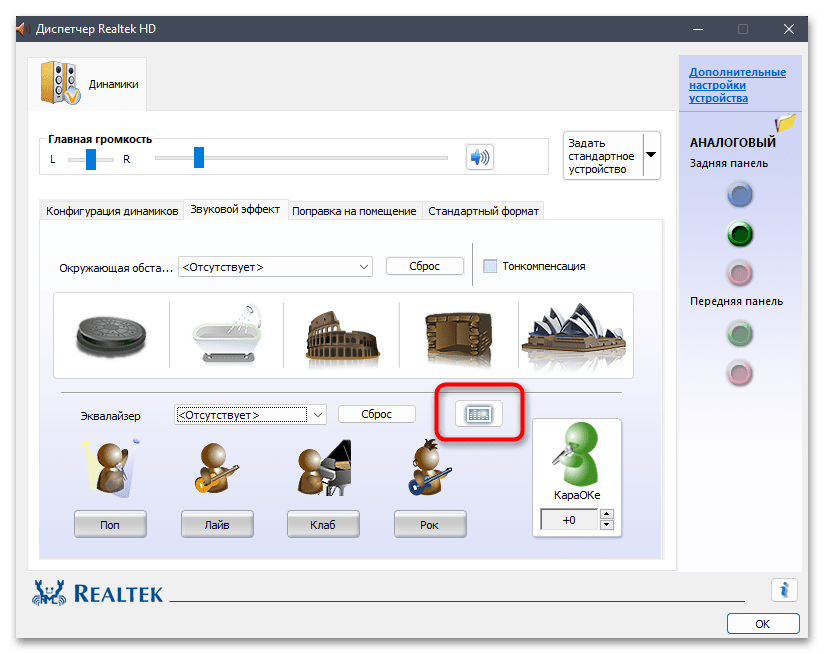
- Передвиньте каждый из них на максимальное значение для повышения громкости частот, после чего щелкните по «Сохранить» и задайте название для своего профиля.
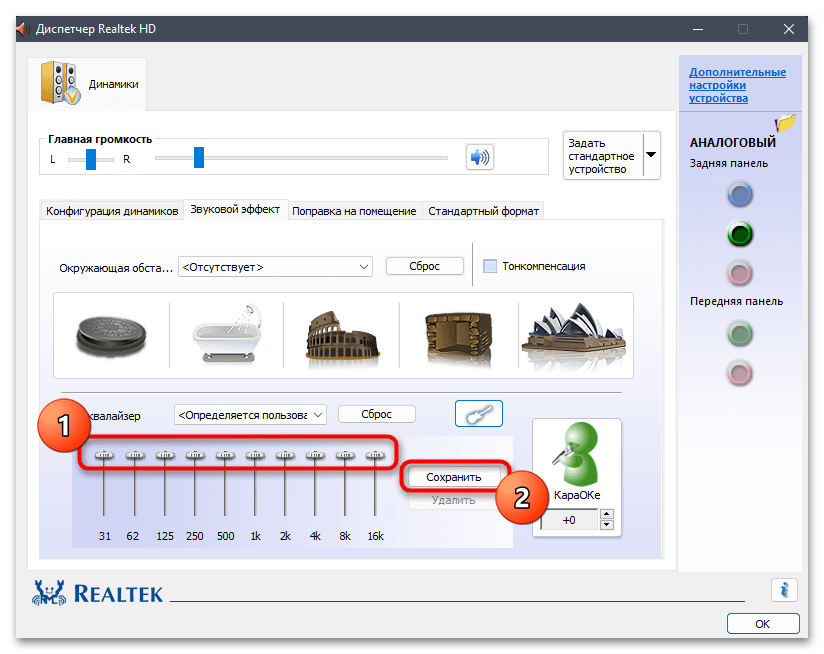
Способ 3: Сторонние программы
Какими бы простыми ни были в исполнении два предыдущих метода, они нечасто оказываются достаточно эффективными при желании значительно поднять максимальный запас громкости на ноутбуке. Если вам тоже показалось, что громкость недостаточно высокая, можно обратиться к сторонним программам, предоставляющим расширенный набор подходящих настроек.
Вариант 1: Boom 3D Desktop
Начнем разбор с программы под названием Boom 3D Desktop, которая предназначена для улучшения звука и добавления 3D-эффекта. Мы задействуем всего несколько настроек, которые могут усилить звук на ноутбуке. Следуйте инструкции, чтобы разобраться с интерфейсом данного ПО и принципом его работы.
- На главной странице программы нажмите кнопку «Try», чтобы скачать пробную версию бесплатно и оценить, как она будет работать на вашем ноутбуке.
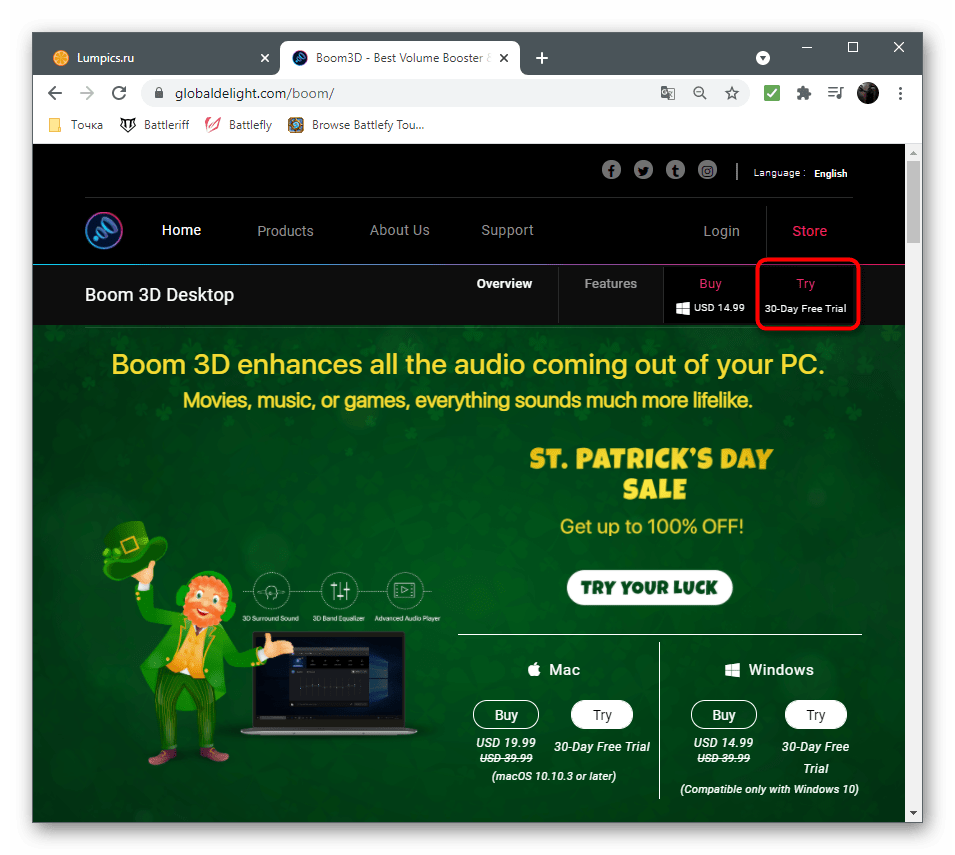
- По завершении загрузки запустите полученный исполняемый файл.
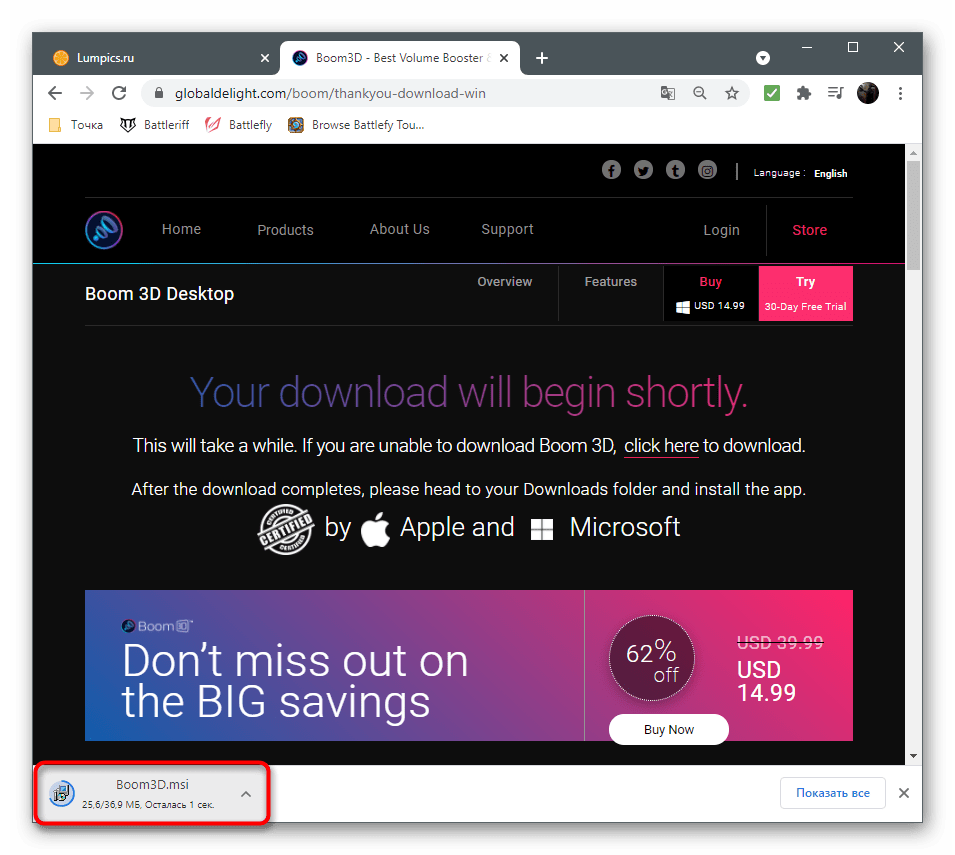
- Выберите место для программы на компьютере и завершите стандартную установку.
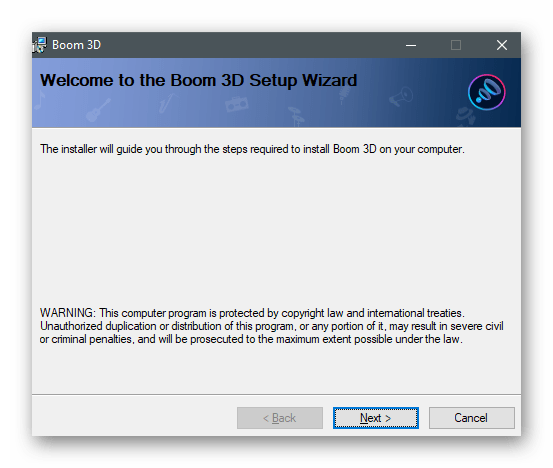
- После запуска щелкните по «Продолжить», пропуская информацию о 3D-звуке, поскольку сейчас она не имеет значения.
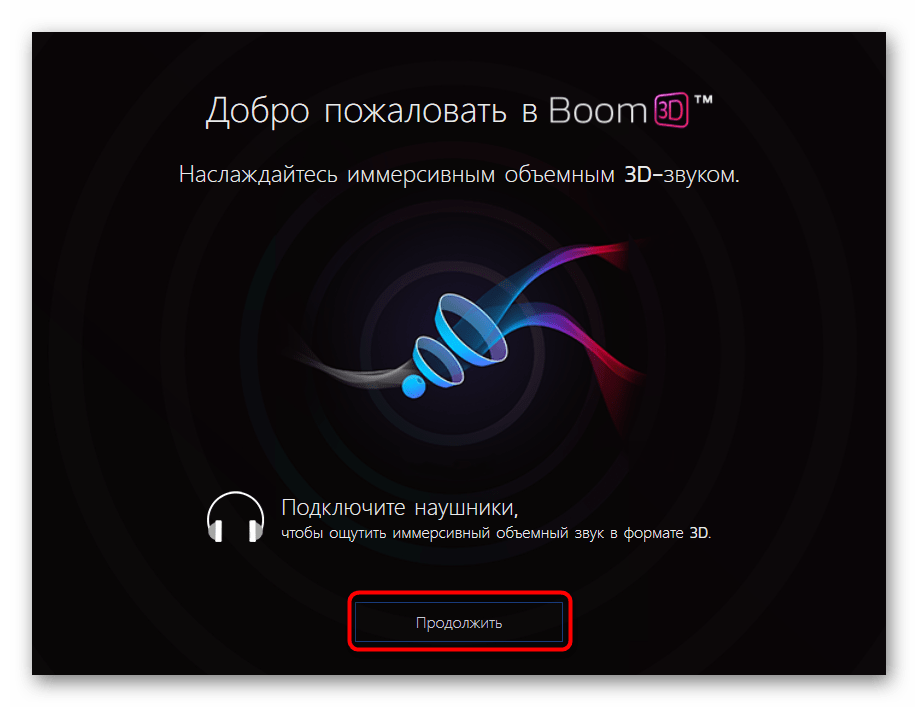
- Нажмите кнопку «Запустите Boom» для начала работы с данным софтом.
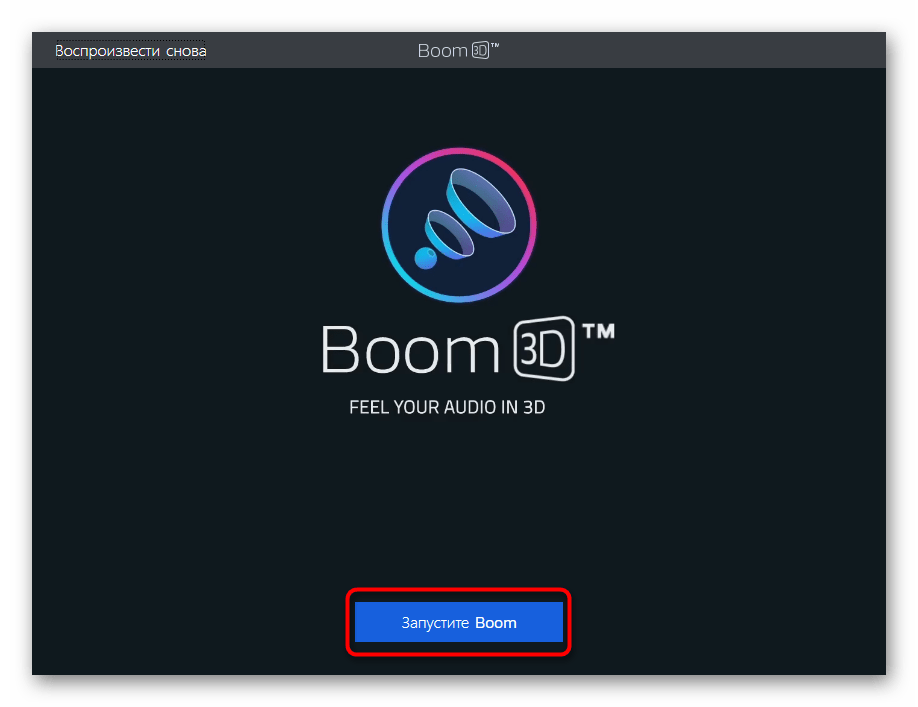
- В нем вы можете регулировать громкость при помощи специально отведенного для этого ползунка. Он позволит несколько увеличить общую громкость в Windows 11 без использования других параметров.
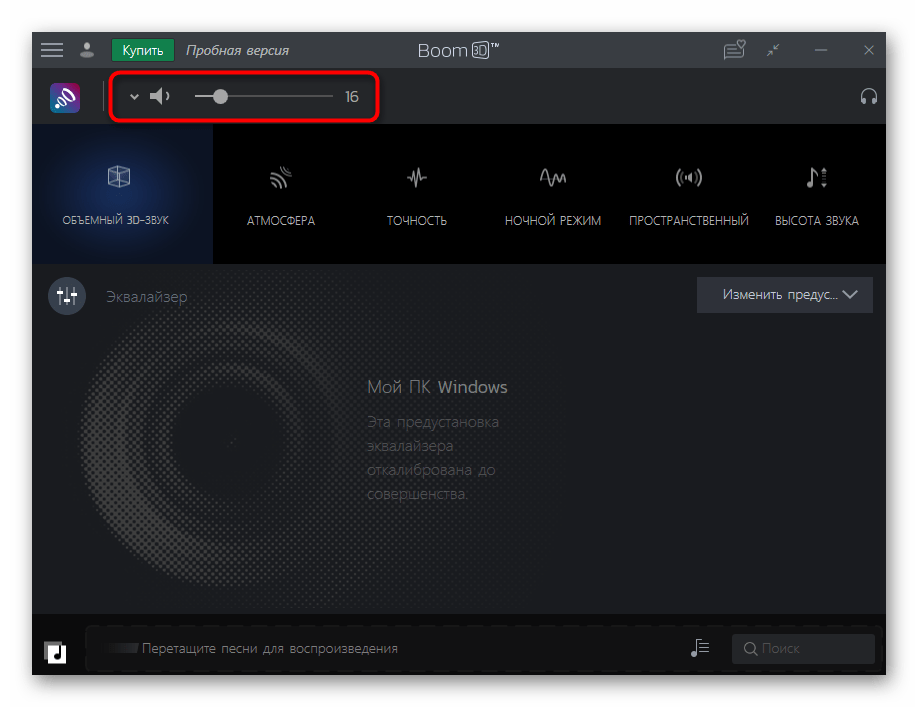
- Для настройки эквалайзера нажмите по кнопке с соответствующим названием.
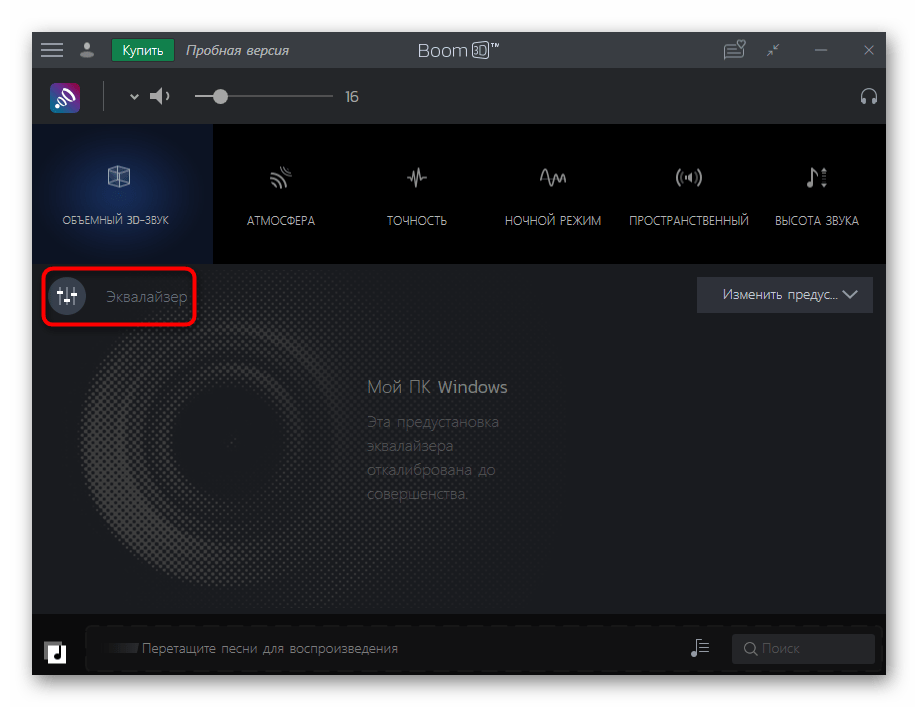
- В Boom 3D Desktop есть специальная настройка эквалайзера с названием «Flat», которая и немного повысит общий запас громкости.
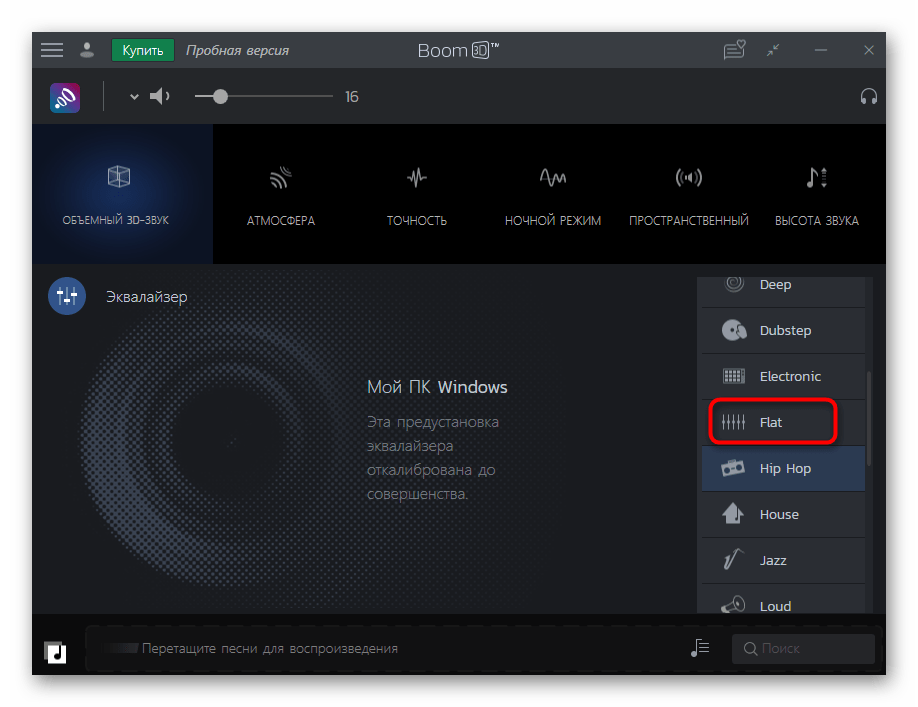
- Вместе с этим вы можете самостоятельно настроить все частоты эквалайзера, оценивая звучание, или просто перетащить их все в самый верх.
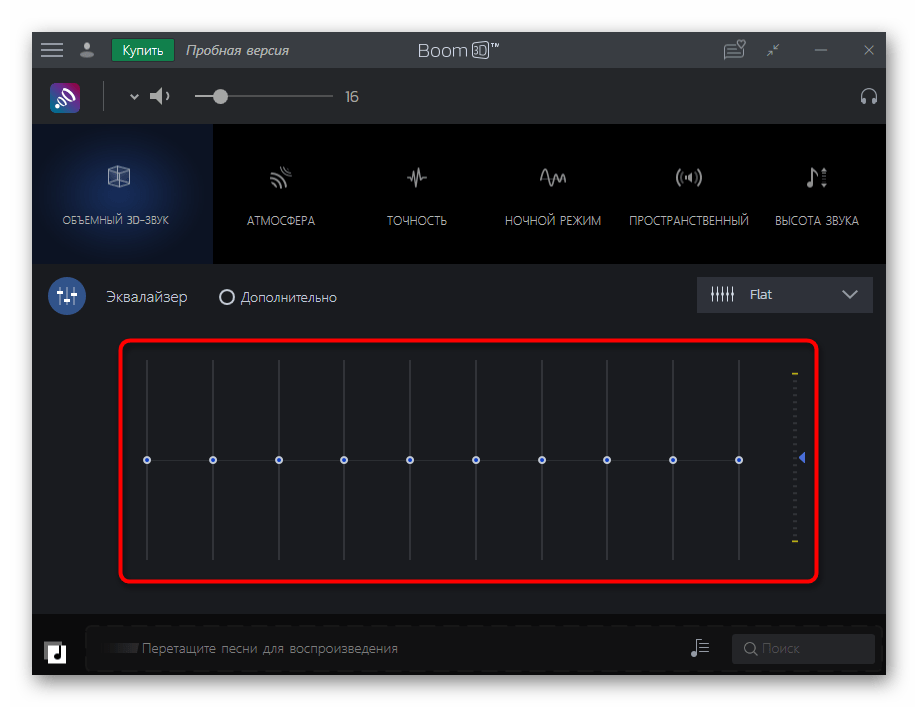
Вариант 2: FxSound
Следующая программа, о которой мы расскажем в этой статье и будем использовать ее для усиления звука на ноутбуке, называется FxSound. В ней есть продвинутый эквалайзер, а также специальные ползунки, при помощи которых можно управлять звучанием.
- На официальном сайте FxSound нажмите кнопку «Download Free for Windows», чтобы начать загрузку установщика.
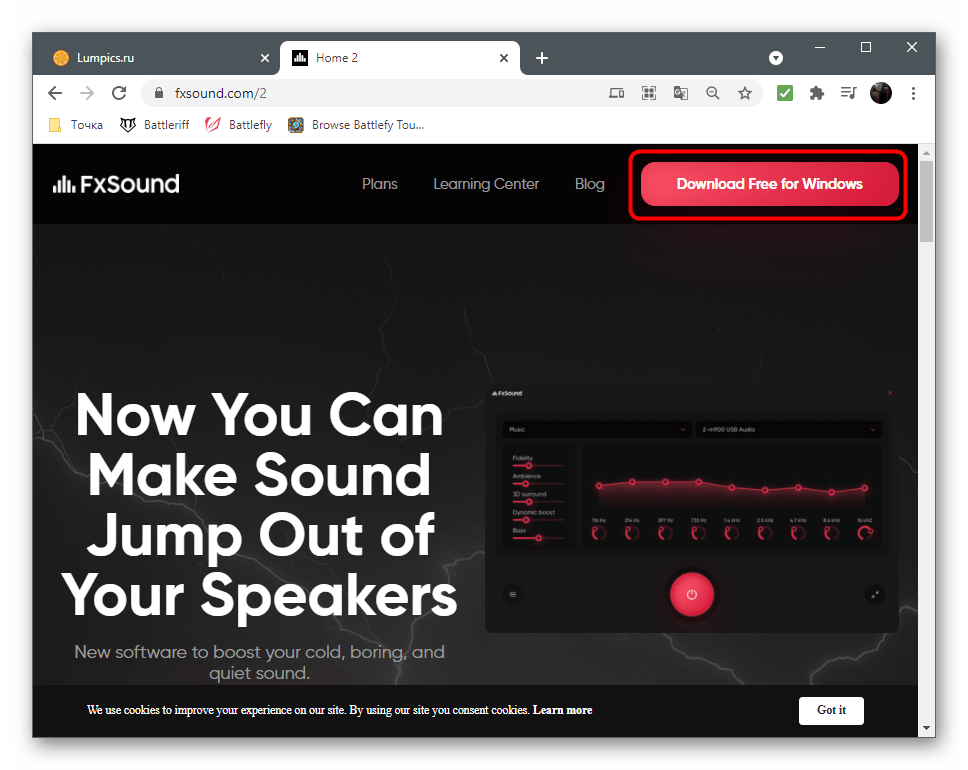
- Откройте его и произведите стандартную процедуру инсталляции.
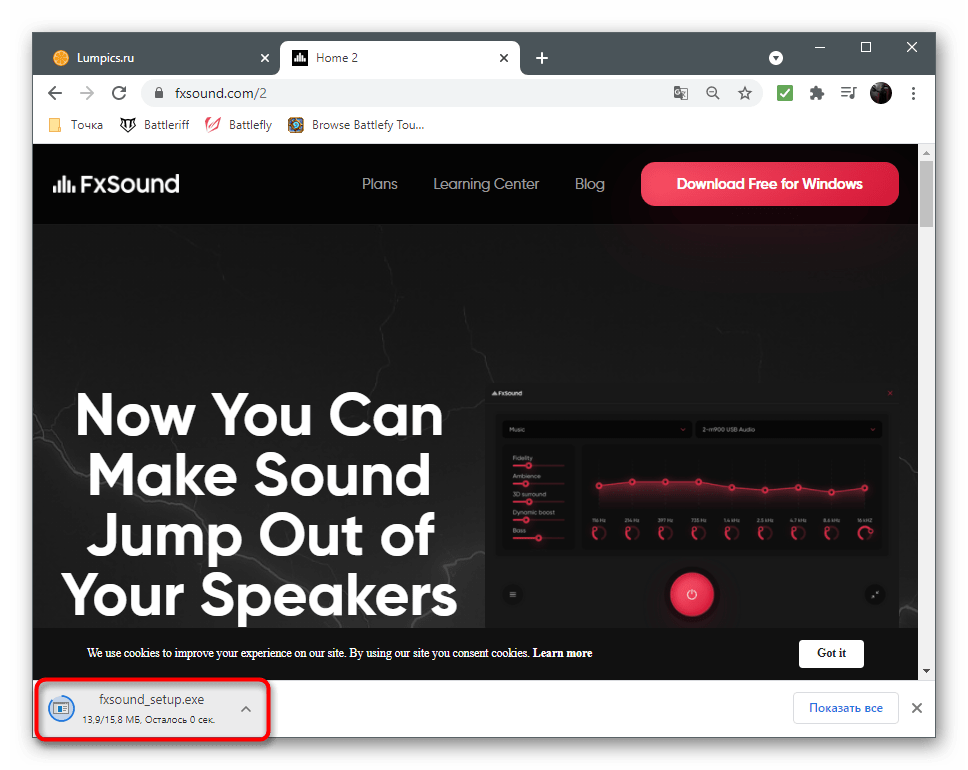
- После запуска FxSound убедитесь в том, что в качестве устройства воспроизведения выбраны именно динамики вашего ноутбука.
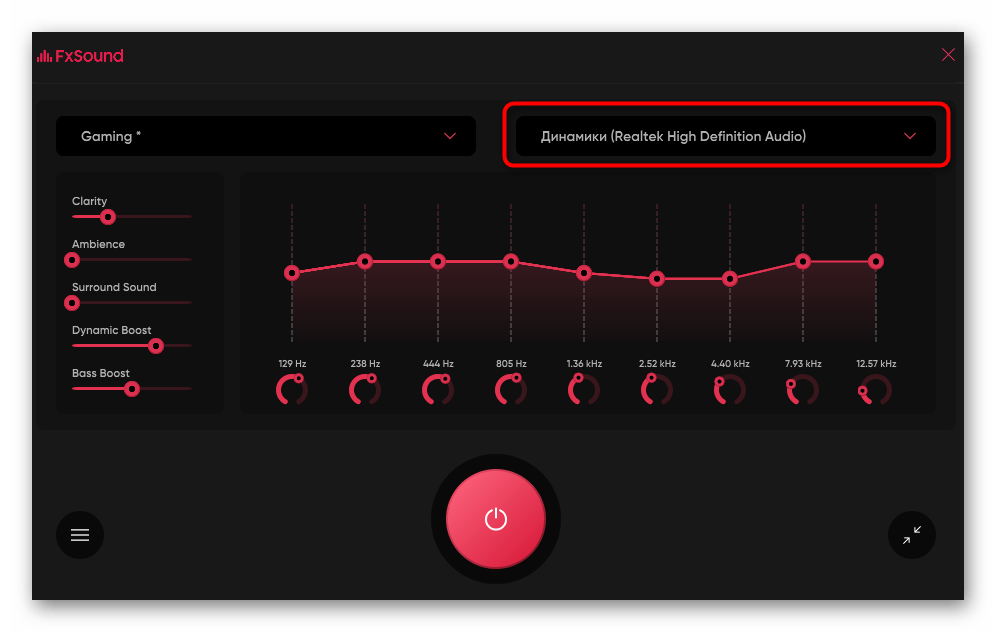
- Теперь вы можете выбрать один из пресетов, отыскав там настройку для усиления звука.
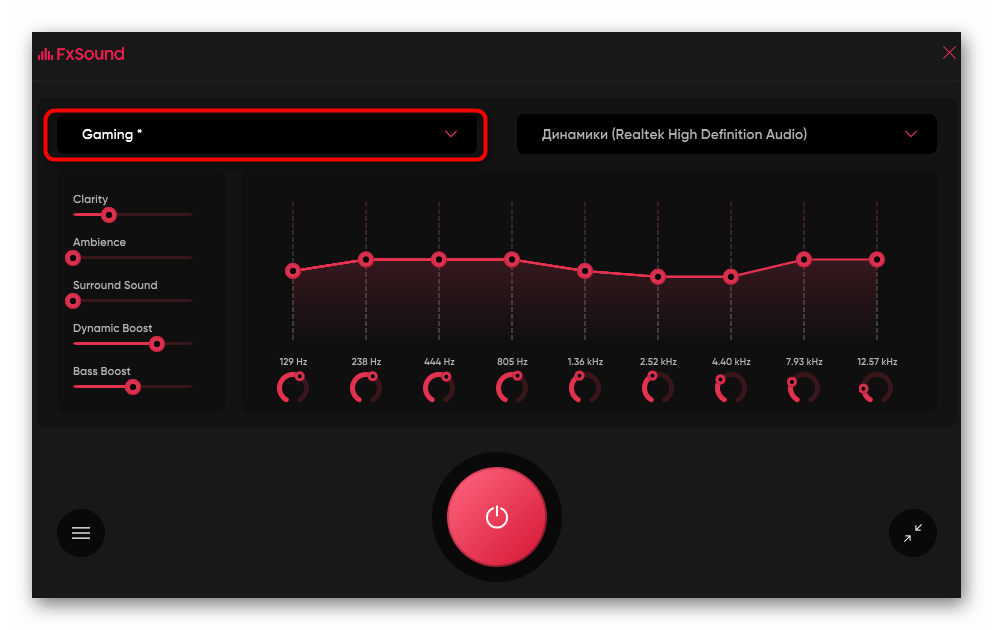
- Ниже вы найдете ползунки, при помощи которых добавляется атмосферность звука, басы и динамика. Экспериментируйте с этими параметрами, чтобы добиться подходящего результата для вашего ноутбука.
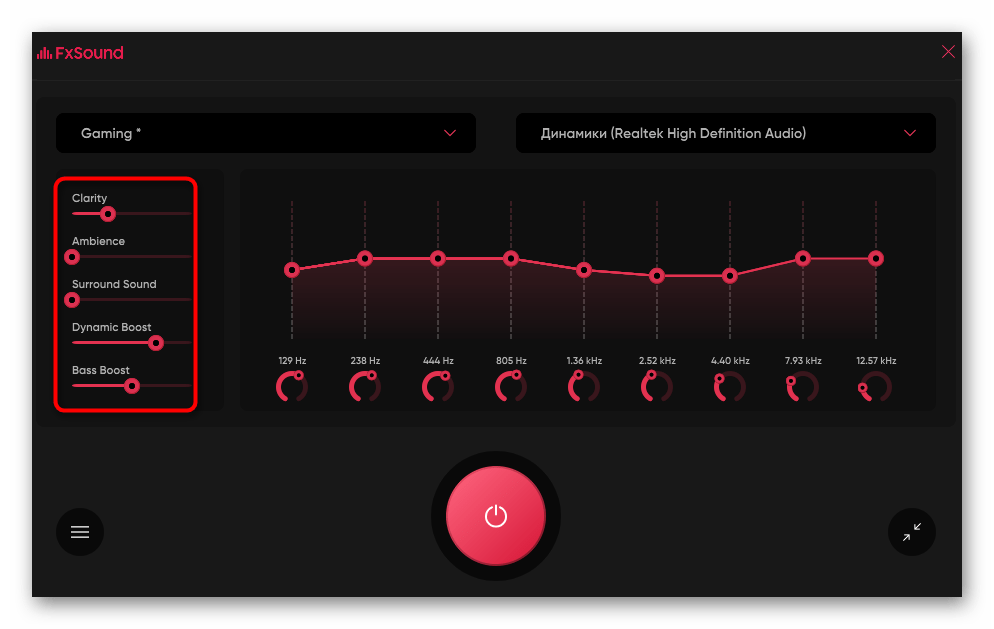
- Вместе с этим можете самостоятельно регулировать ползунки эквалайзера, но при этом не забудьте включить его, щелкнув по специальной кнопке внизу.
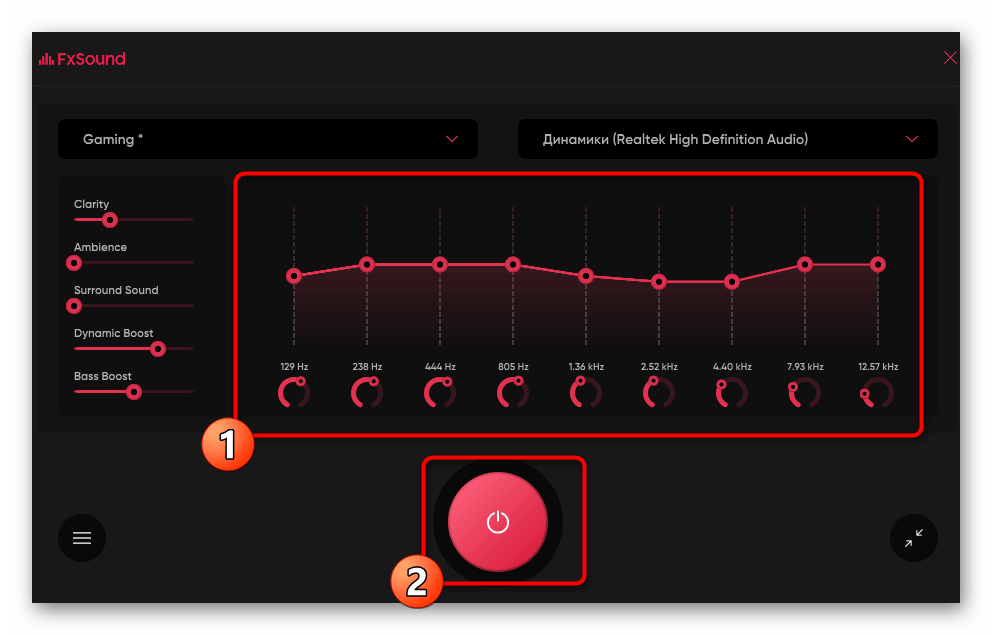
Каждая программа для усиления звука имеет свои алгоритмы работы, подразумевающие использование самых разных функций. Если предложенные выше варианты вам не подошли, рекомендуем ознакомиться с другим софтом в полноценном обзоре на нашем сайте по следующей ссылке.
Способ 4: Используемые программы
Если вы часто пользуетесь различными видео- или аудиоплеерами на своем ноутбуке и испытываете потребность в усилении громкости, обязательно обратите внимание на встроенные ползунки, поскольку иногда они не совсем связаны с настройками звука в операционной системе и могут значительно увеличить уровень звука.
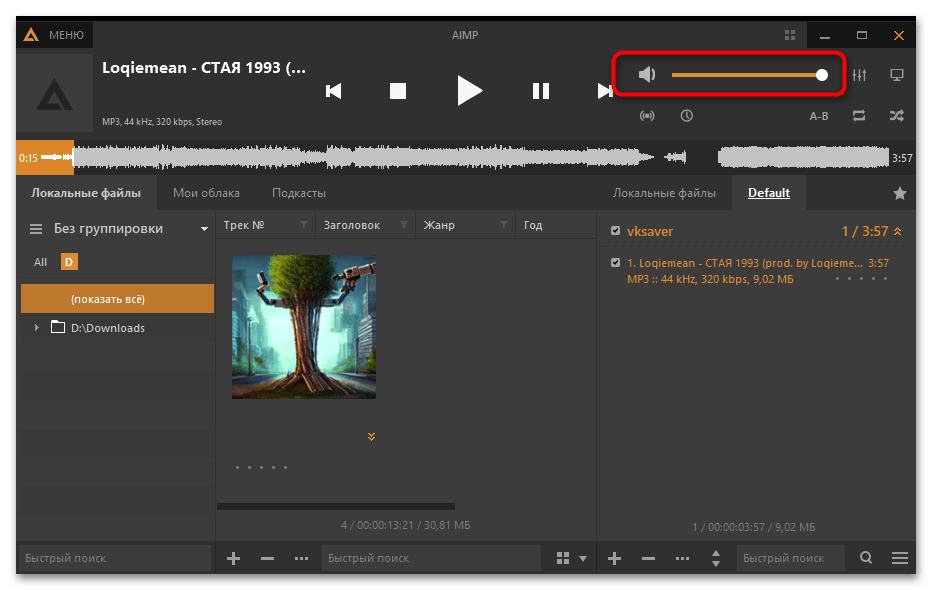
Также посмотрите, нет ли в используемом плеере отдельной настройки для управления громкостью. Возможно, в нем поддерживается отключение тонкомпенсации, чтобы убрать обрезку частот по одному уровню, или есть дополнительный регулятор громкости для увеличения общего запаса.
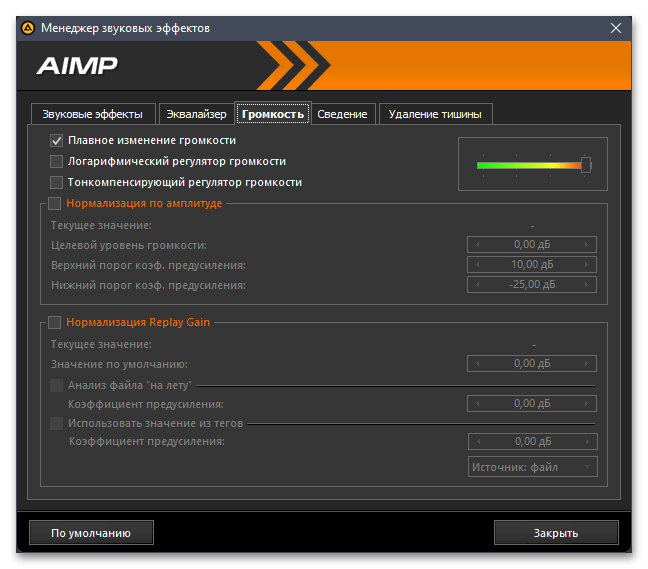
Примерно это же относится и к программам для общения, поэтому зайдите в настройки мессенджера, чтобы посмотреть, есть ли там отдельный ползунок для настройки громкости звука. Выкрутите его на максимальное значение, чтобы повысить тем самым громкость.
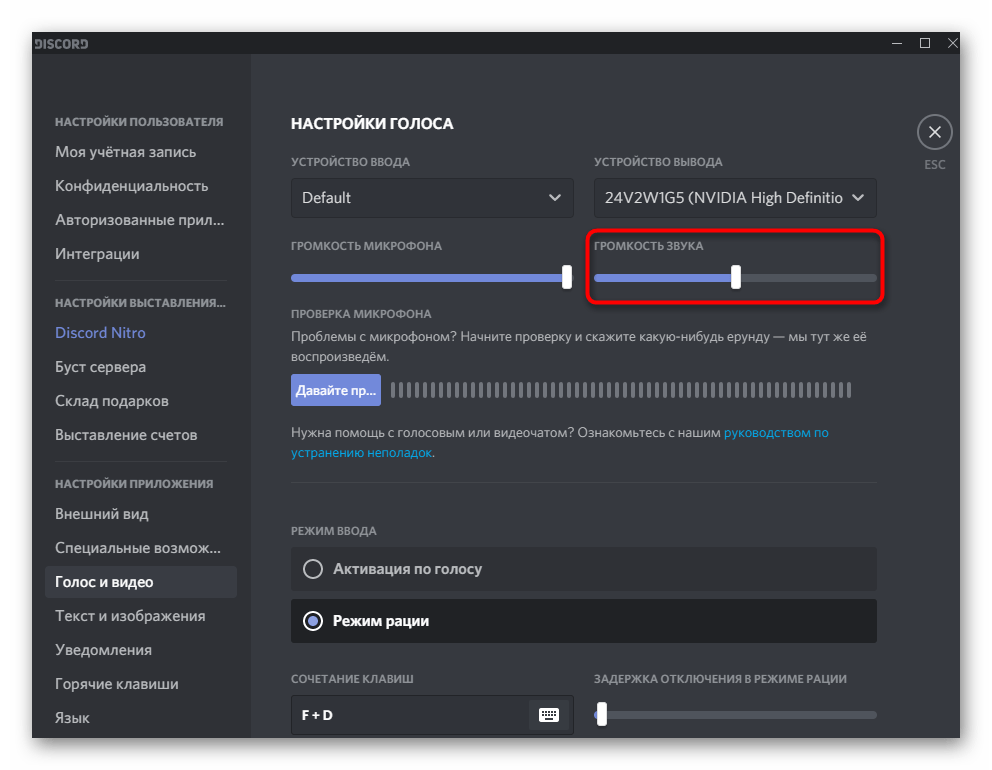
Способ 5: Расширения-эквалайзеры для браузера
Отдельно рассмотрим решения для усиления звука, работающие в браузере. Это будет полезно тем юзерам, кто смотрит фильмы и видео в режиме онлайн и через него же слушает музыку. Понадобится установить одно из расширений-эквалайзеров и найти там ползунок усиления громкости. Выкрутите его немного вверх, чтобы повысить звучание всех частот, а сам эквалайзер настройте по своему усмотрению. Ознакомиться с лучшими тематическими расширениями можете в статье по ссылке ниже.
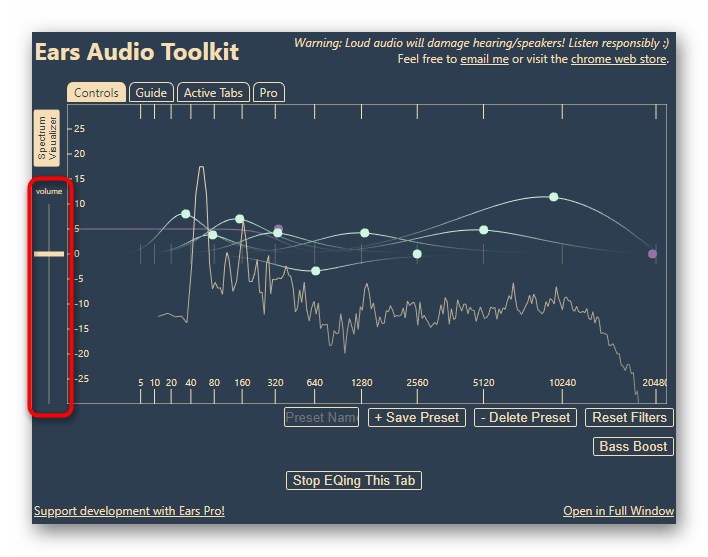
Способ 6: Подключение внешней звуковой карты
Приведенные выше методы подразумевали программное усиление громкости, иногда — с ухудшением качества звука на ноутбуке, что устраивает далеко не всех пользователей. Если вы используете дополнительные колонки или наушники для ноутбука и как раз нуждаетесь в усилении громкости, единственным выходом станет подключение внешней звуковой карты. На выбор предлагаются различные устройства из разного ценового сегмента, поэтому каждый юзер сможет подобрать актуальную модель под себя.
Источник: lumpics.ru
Надежные приложения Audio Enhancer для Windows и Mac
Хорошо инвестировать в лучшее оборудование для производства аудио высокого качества, особенно если вы подкастер или ди-джей, который стремится производить записи аудиофильского уровня, или вы типичный человек, имеющий такую же страсть к созданию наилучшего звучания. запись звука. Тем не менее, неизбежно, что некоторые части звука все еще нуждаются в улучшении. Возможно, вам придется вырезать тихие части, отрегулировать громкость или добавить эффекты к звуку.
Это необходимый этап для того, чтобы каждый звук был выпущен с отличным качеством. К счастью, существует огромное количество усилители звука которые предоставляют базовые и расширенные функции для улучшения качества звука. Независимо от того, есть ли у вас хорошее или приличное звуковое оборудование, вы можете настроить свой звуковой файл с помощью этих инструментов.
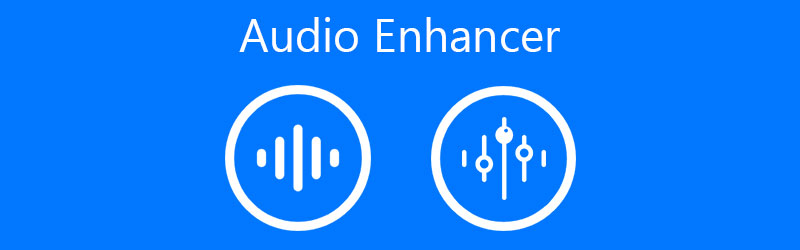
- Часть 1. Что такое Audio Enhancer
- Часть 2. Программное обеспечение для улучшения качества звука, достойное похвалы
- Часть 3. Другие средства улучшения звука
- Часть 4. Часто задаваемые вопросы по Audio Enhancer
Часть 1. Что такое Audio Enhancer
Довольно обидно, что после аудиозаписи качество песни может ухудшиться, несмотря на хорошее оборудование, которое у вас есть. Это может привести к потере интереса слушателей. Следовательно, существует потребность в усилителе звука. Он разработан, чтобы помочь пользователям улучшить качество звука путем нормализации громкости звука, добавления специальных эффектов или настройки профилей звука, а также других значительных изменений для повышения качества.
Более того, улучшающее программное обеспечение, которое также считается звуковым эквалайзером, представляет собой программы, разработанные для анализа текущего вывода звука. Их основная цель — обеспечить безупречный звук успокаивающего качества. Учитывая все это, мы собрали некоторые из исключительных инструментов, которые помогут вам улучшить звук для получения отличного звука. Проверьте приложения для улучшения звука ниже.
Часть 2. Программное обеспечение для улучшения качества звука, достойное похвалы
Непостоянные или нестабильные уровни громкости после записи? Видео конвертер Vidmore предоставляет инструменты для редактирования аудио, которые могут быть очень полезны. Эта программа позволяет вам регулировать уровни громкости, либо уменьшать громкость, либо увеличивать ее до колоссального уровня громкости 200%. При желании вы также можете ускорить или замедлить воспроизведение аудиофайла без необходимости настраивать параметры усложнения или изучать технические детали.
Он может разбивать аудиофайл на управляемые фрагменты или сегменты, помимо возможности регулировать громкость звука и скорость. Кроме того, он улучшает не только аудиофайлы как таковые, но и голосовые записи. Таким образом, вы также получите доступ к усилителю аудио голоса. Все это можно сделать за несколько простых шагов.
Шаг 1. Скачайте Vidmore Video Converter.
Перво-наперво приобретите последнюю версию инструмента, щелкнув значок Скачать бесплатно кнопка, соответствующая используемой вами системе. Следуйте инструкциям на экране, чтобы правильно установить приложение. Затем запустите приложение, чтобы увидеть его работающий интерфейс.
Шаг 2. Загрузите аудиофайл
Загрузите аудиофайл или запись, которые вы хотите улучшить, нажав кнопку Плюс значок. Это откроет Проводник на вашем компьютере, где вы можете найти целевой аудиофайл. Выберите и щелкните значок открыто кнопку, чтобы успешно загрузить файл.

Шаг 3. Отредактируйте или улучшите звуковой файл.
Затем нажмите кнопку редактировать значок, связанный с миниатюрой аудио, и он перенаправит вас в аудиоредактор. Отсюда отрегулируйте громкость звука с помощью Объем слайдер. Или щелкните стрелки вверх и вниз, чтобы уменьшить или увеличить уровень. Щелкните значок в порядке кнопку, когда вы закончите с изменениями.

Шаг 4. Сохраните финальную версию.
Далее следует сохранить окончательную версию аудиофайла. Для этого выберите выходной формат из Профиль меню. Открыть Аудио вкладка и выберите соответствующий аудиоформат. Вы можете выбрать звуковой профиль, связанный с выбранным вами звуком, или настроить профиль соответствующим образом. После этого закройте меню и нажмите на Конвертировать все кнопку, чтобы начать рендеринг файла.

- Как увеличить громкость видео MP4 [Video Volume Increaser]
- Мощные аудиоредакторы для редактирования аудио на компьютере и смартфоне
Часть 3. Другие средства улучшения звука
По правде говоря, вы не можете найти все необходимые функции в одном инструменте. Изучение и открытие некоторых других программ будет полезно для дальнейшего улучшения аудиофайлов. Несмотря на то, что они обладают уникальными и разными функциями, у них одна и та же цель — улучшение ваших аудиофайлов или управление ими. Взгляните на усилители звука для ПК и Mac ниже.
1. Смелость
Для быстрого и легкого обхода и улучшения звука Audacity всегда должен быть в списке. Это доступно для Mac, Windows и даже для пользователей Linux. Это позволяет просматривать спектрограмму звука для удобной визуализации и выбора частот. Он также имеет профиль шума, в котором вы можете удалить фоновый шум в аудио. Это особенно полезно, когда слышны жужжащие звуки.
С другой стороны, усиление низких и высоких частот дает вам возможность воспроизводить глубокий или мужественный звук. При желании вы также можете использовать этот бесплатный усилитель звука, чтобы усилить басы в музыке.
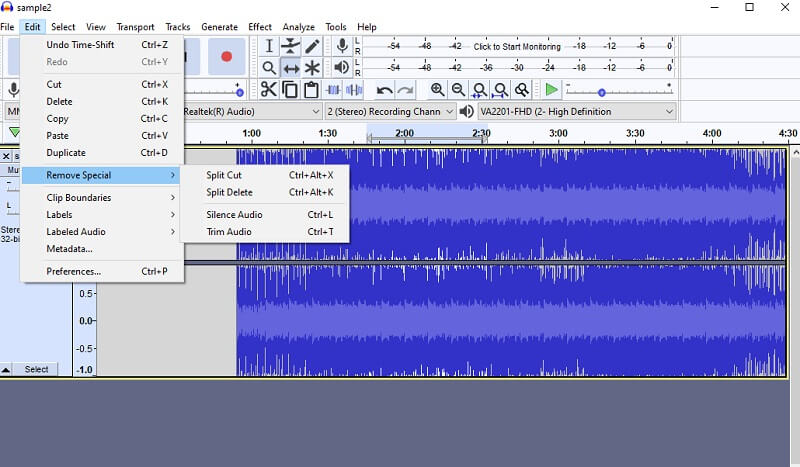
2. Ocenaudio
Этот список не был бы полным без Ocenaudio. Точно так же это бесплатный инструмент для редактирования звука для управления и улучшения аудиофайлов. В режиме спектрального просмотра вы можете легко удалить надоедливый бэк-вокал. Остаточное эхо в звуке также может раздражать, чего можно избежать, используя функцию реверберации в приложении.
Однако сила этого инструмента заключается в его простоте и удобстве использования. Это причина, по которой большинство аудиофилов рады использовать этот бесплатный усилитель звука.
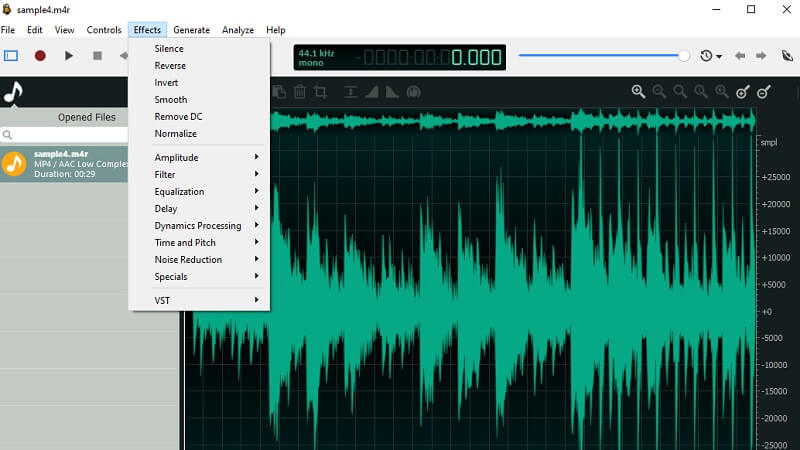
3. Онлайн-эквалайзер звука.
Online Audio Equalize от 123Apps также является отличным дополнением к списку. Это веб-программа, которая поможет вам получить доступ к различным инструментам для редактирования и улучшения звука в Интернете. Он поставляется с несколькими музыкальными жанрами, которые вы можете использовать в звуковом файле.
Не говоря уже о том, что вы можете настроить предустановки эквалайзера в соответствии с вашими предпочтениями. Редактор высоты тона инструмента — отличная функция для создания мужественного / глубокого звука и получения идеальной настройки в реальном времени. В целом, это один из онлайн-усилителей звука, где вы можете получить доступ почти ко всем его расширенным функциям без регистрации учетной записи.
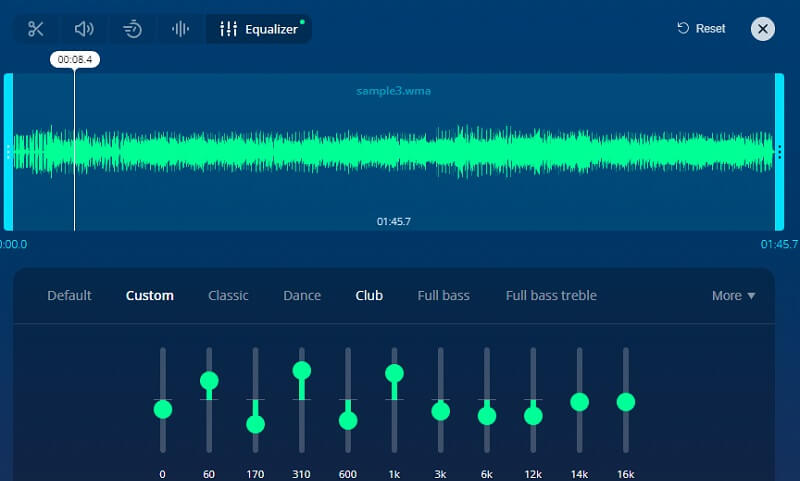
Часть 4. Часто задаваемые вопросы по Audio Enhancer
Как улучшить звук в видео?
Если вы хотите улучшить качество звука своих видеоклипов, вы можете использовать любые инструменты для редактирования видео, такие как Quicktime и Audacity. Эти приложения могут исправлять звук и улучшать его, удаляя некоторые нежелательные части звука.
Как я могу улучшить качество звука на Android?
В магазине приложений для вашего устройства Android вы найдете множество усилителей звука. Приложение, которое, как мы обнаружили, содержит множество функций по доступной цене, которое также поставляется с бесплатной версией, — это Bass Booster и Equalizer. Есть 10 предустановленных эквалайзеров и, конечно же, эффект усиления низких частот.
Есть ли в Windows 10 инструмент EQ?
да. Windows 10 поставляется с эквалайзером звука, который поможет вам управлять эквалайзером звука на вашем компьютере. На панели задач в правой части есть значок громкости. Щелкните его правой кнопкой мыши и выберите «Звуки». На всплывающей панели выберите Воспроизведение вкладку и щелкните правой кнопкой мыши текущее аудиоустройство. После этого выберите свойства.
Вперед Улучшение таб. Отсюда поставьте галочку в окошке настройки звука, чтобы добиться желаемых эффектов.
Вывод
Есть много простых способов улучшить аудиофайлы. Нужно ли вам изменить исходную громкость из-за каких-либо ошибок во время записи или добавить специальные эффекты в звуковой файл. В зависимости от ваших потребностей и желаний вы можете выбрать наиболее желаемый усилитель звука делать работу. В качестве дружеского совета было бы лучше попробовать каждый инструмент, поскольку эти настройки и редактирование играют важную роль в качестве ваших аудиофайлов. Кроме того, вы получите выгоду, обнаружив новые технические настройки, которые можно будет включить в ваши звуковые файлы для дальнейшего улучшения.
 9 отличных триммеров для аудио для легкой резки аудио частей
9 отличных триммеров для аудио для легкой резки аудио частей 7 лучших программ аудиомикшера для всех платформ
7 лучших программ аудиомикшера для всех платформ Самый полезный аудиоредактор, который вы можете использовать в Интернете
Самый полезный аудиоредактор, который вы можете использовать в Интернете
![]()
Попробуйте Vidmore Video Converter бесплатно
Универсальный набор инструментов для преобразования и редактирования видео и аудио файлов в Windows 11/10/8/7, Mac OS X 10.12 и выше
на основе 176 отзывов пользователей
Источник: www.vidmore.com